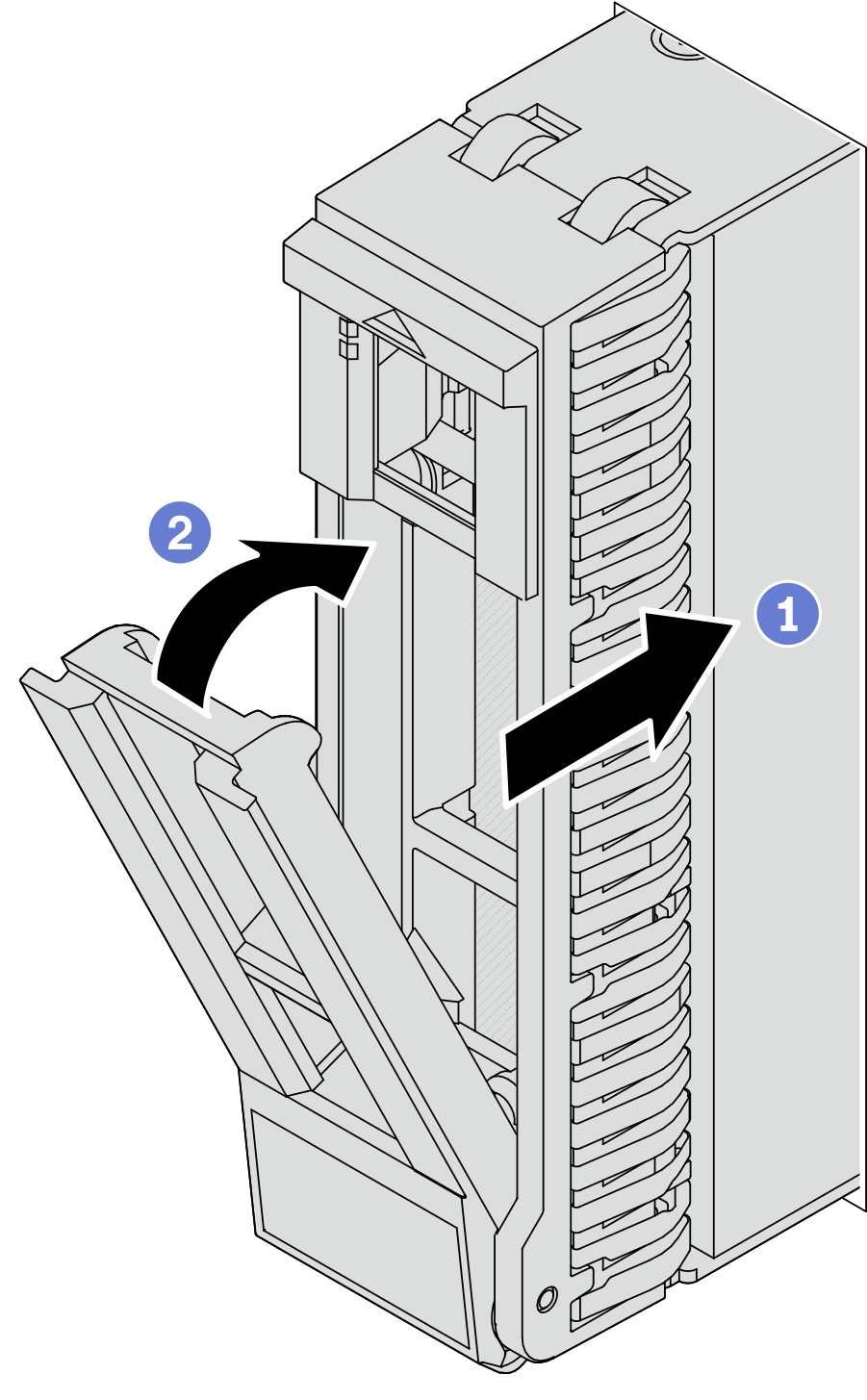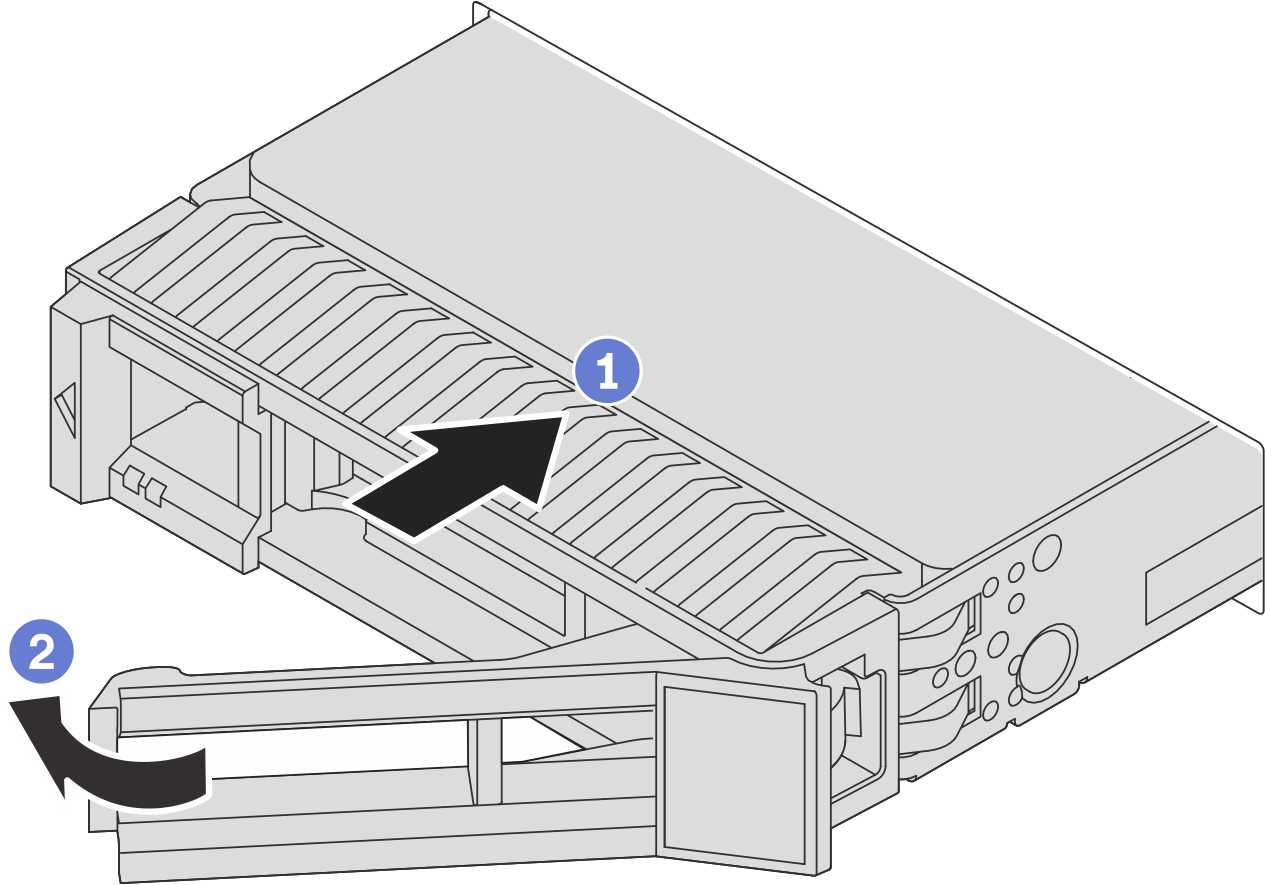安裝熱抽換硬碟
請依照本節中的指示安裝熱抽換硬碟。
關於此作業
如需支援的硬碟清單,請參閱 Lenovo ServerProven 網站。
韌體和驅動程式下載:更換元件後,您可能需要更新韌體或驅動程式。
前往 ThinkSystem SR665 V3 的驅動程式和軟體下載網站 查看您伺服器適用的最新韌體和驅動程式更新。
如需韌體更新工具的相關資訊,請參閱更新韌體。
程序
在您完成之後
如果您已卸下安全擋板,請將它裝回。請參閱安裝安全擋板。
如有需要,請使用 Lenovo XClarity Provisioning Manager 來配置 RAID。請參閱Lenovo XClarity Provisioning Manager 入口網站頁面。
如果已針對三模式在 2.5 吋 AnyBay 8 機槽背板上安裝了 U.3 NVMe 硬碟,請透過 XCC Web GUI 為背板上的選定硬碟插槽啟用 U.3 x1 模式。請參閱U.3 NVMe 硬碟可以在 NVMe 連線中偵測到,但在三態中偵測不到。
示範影片
提供意見回饋
 確定硬碟匣把手處於打開的位置。將硬碟滑入機槽中,直到卡入定位為止。
確定硬碟匣把手處於打開的位置。將硬碟滑入機槽中,直到卡入定位為止。 合上硬碟匣把手,將硬碟鎖定就位。
合上硬碟匣把手,將硬碟鎖定就位。